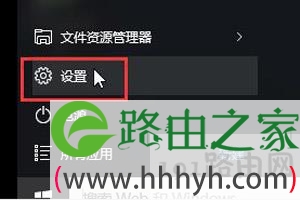亲,以下就是关于(Win10还原系统图文设置教程),由“路由器之家”整理!
原标题:"Win10怎么还原系统 电脑恢复出厂设置图文教程"相关电脑问题教程分享。 - 来源:路由器之家。
Win10系统怎么恢复出厂设置?如果Win10系统损坏,如何还原Win10系统呢?现在的电脑都是预装Win10系统,而且都有还原功能,那么就给大家分享一下Win10系统恢复出厂的操作步骤。
解决方法:
1、点击开始菜单,选择“设置”。
2、进入“更新和安全”。
3、点击“恢复”,然后点击“删除所有内容并重新安装Windows”下方的“开始”。
4、到这里会需要用到此前安装Win10的镜像文件如果不存在,会提示“缺少一些文件”,我们需要把装有win10系统文件的u盘插入电脑,再次进行恢复操作,接下来就可以看到如下“初始化”设置了,我们点击“下一步”。
5、接着选择“仅限安装了Window驱动器”。
6、再下来还有其他一些选择项目,我们按照提示选择即可。最后会进入“准备就绪,可以初始化电脑”提示界面,点击“初始化”。
7、最后电脑会自动重启,重启电脑后会进入“正在重置电脑(进度百分比提示)”界面,这过程需要较长一段时间,期间还会自动重启2次。等待较长一段时间后,Win10就可以成功恢复到出厂设置了。
以上就是关于-常见问题-(Win10还原系统图文设置教程)的教程!
本文来自投稿,不代表路由器立场,如若转载,请注明出处:https://www.wanqh.com/128600.html